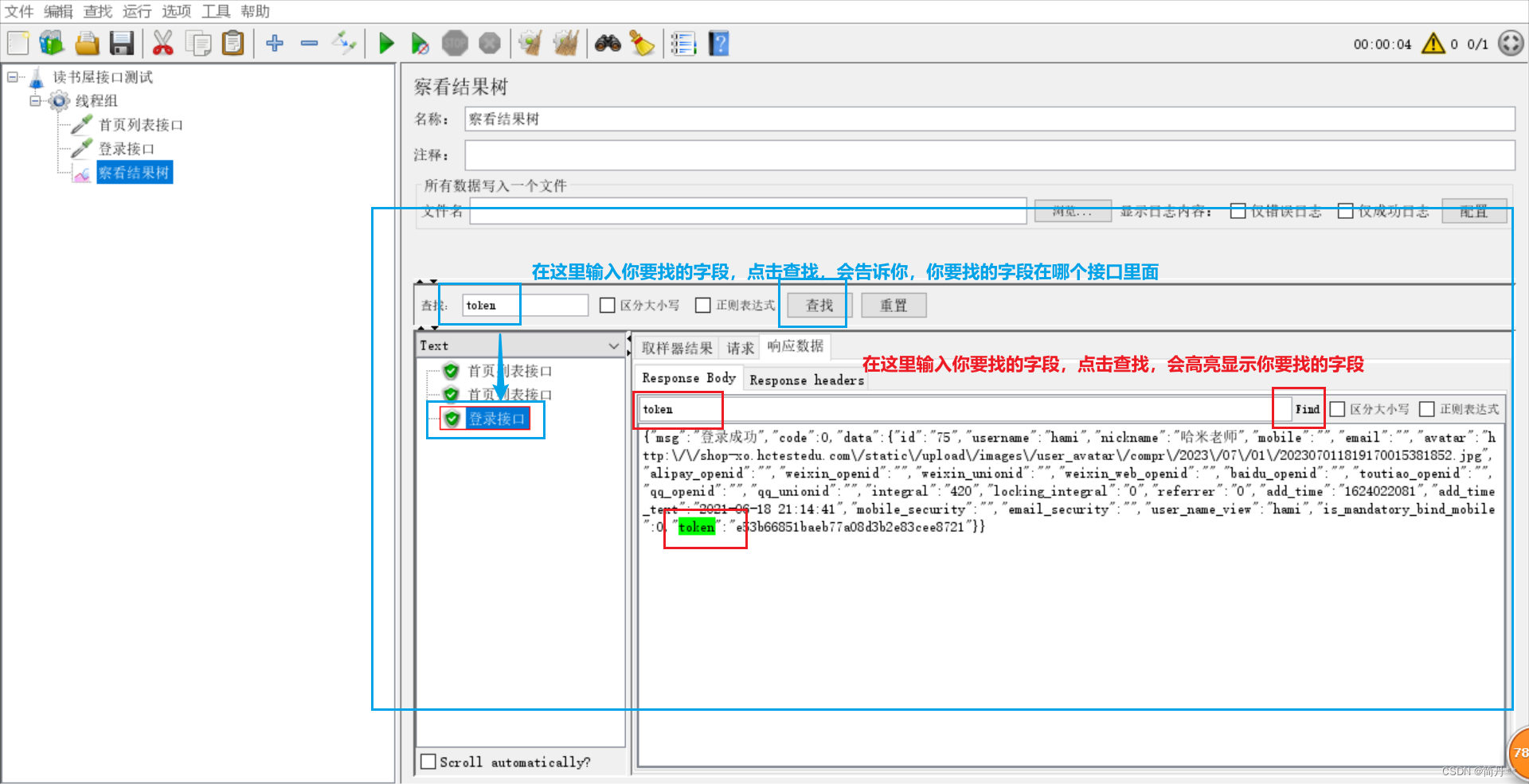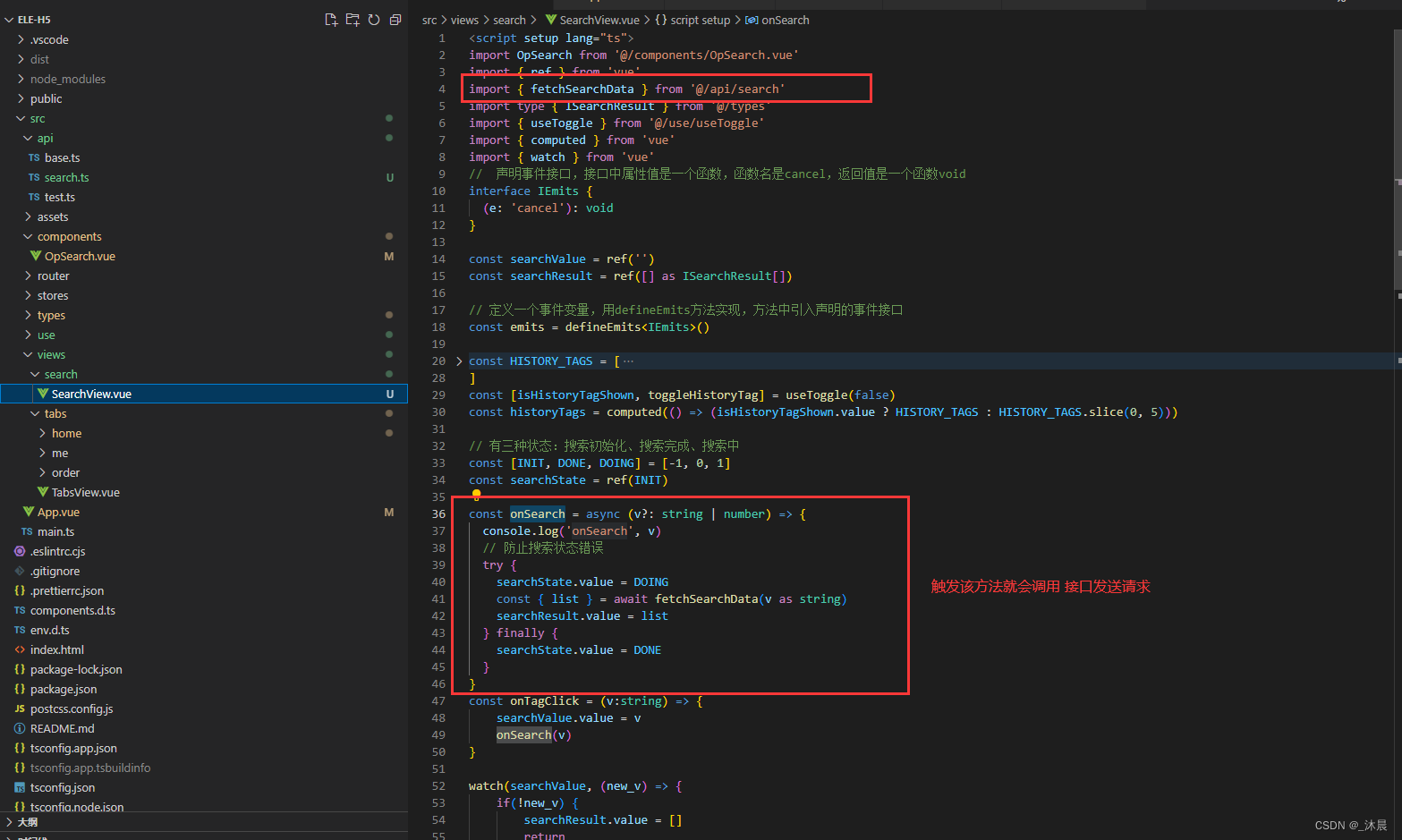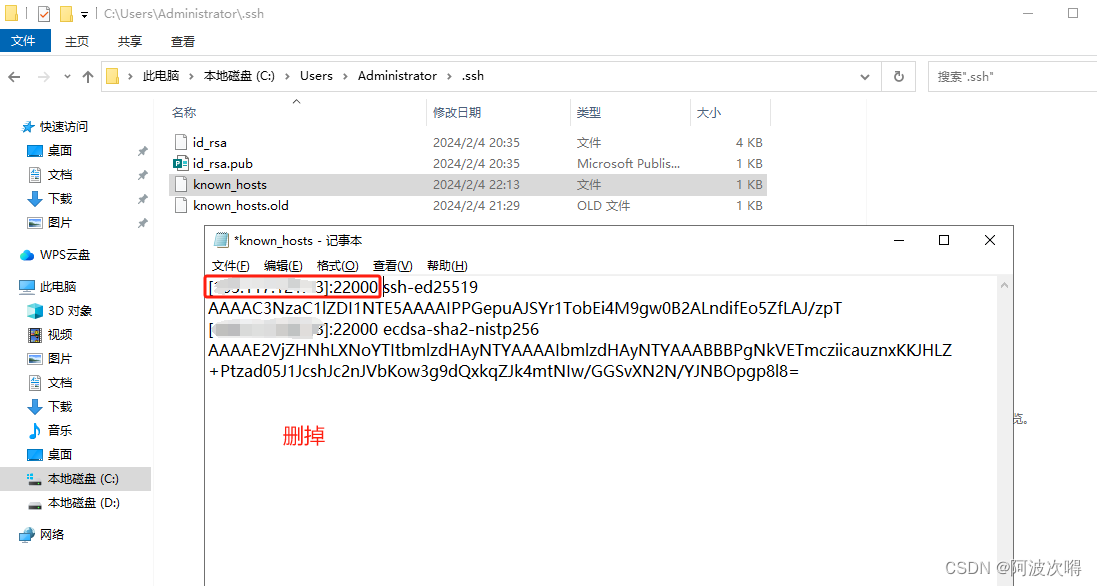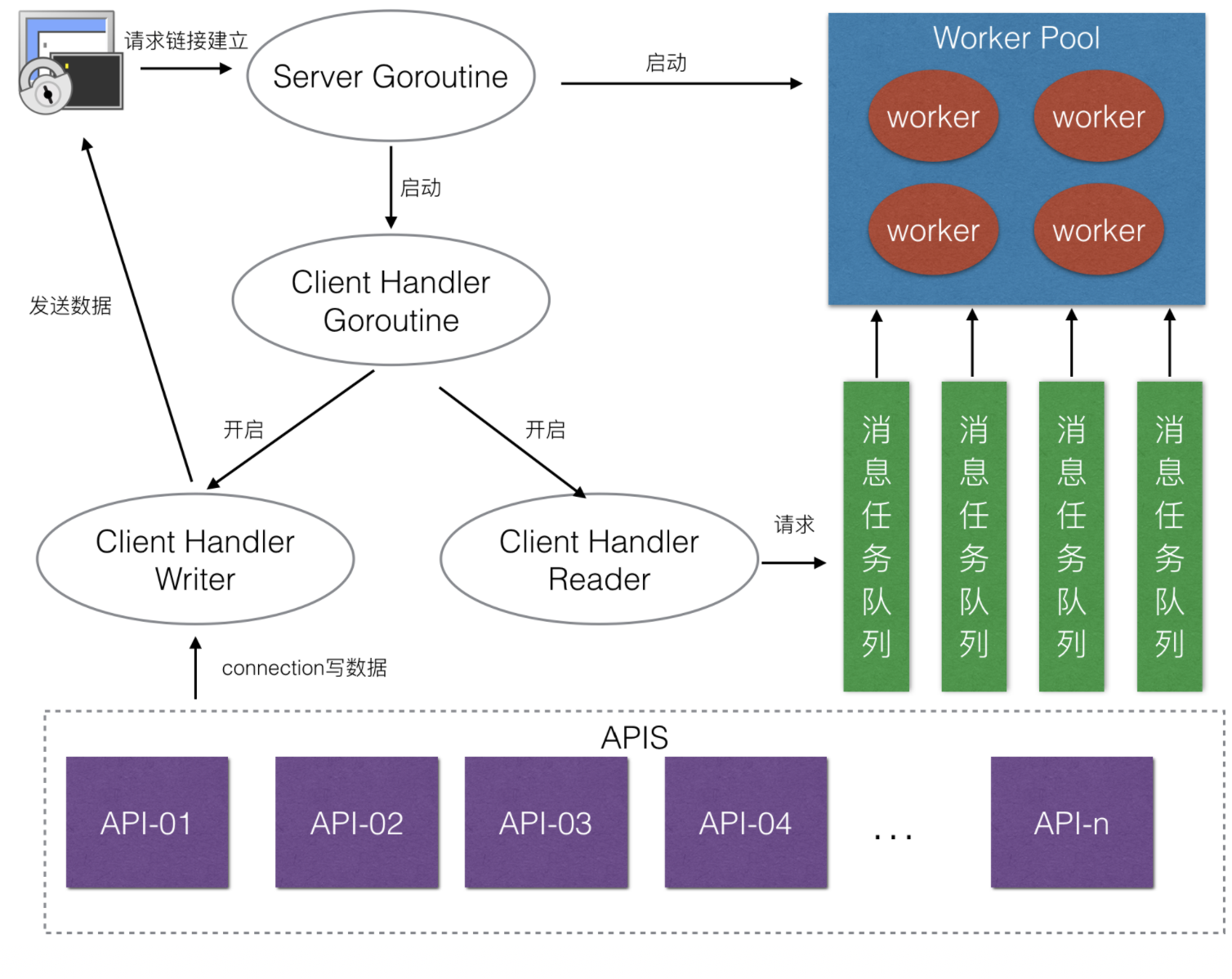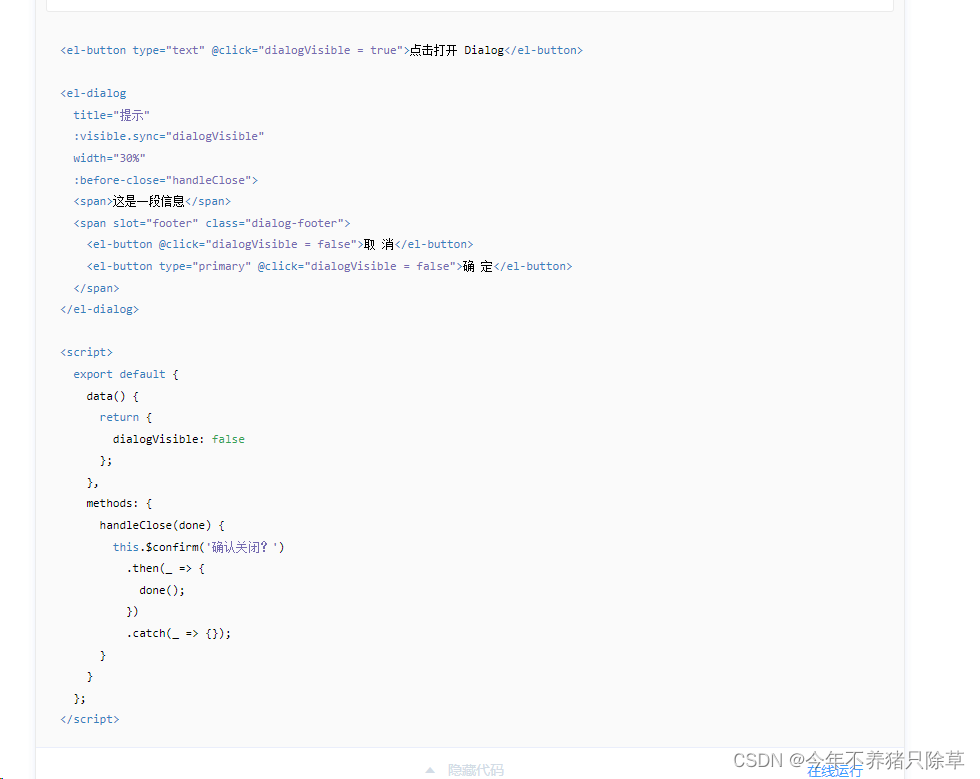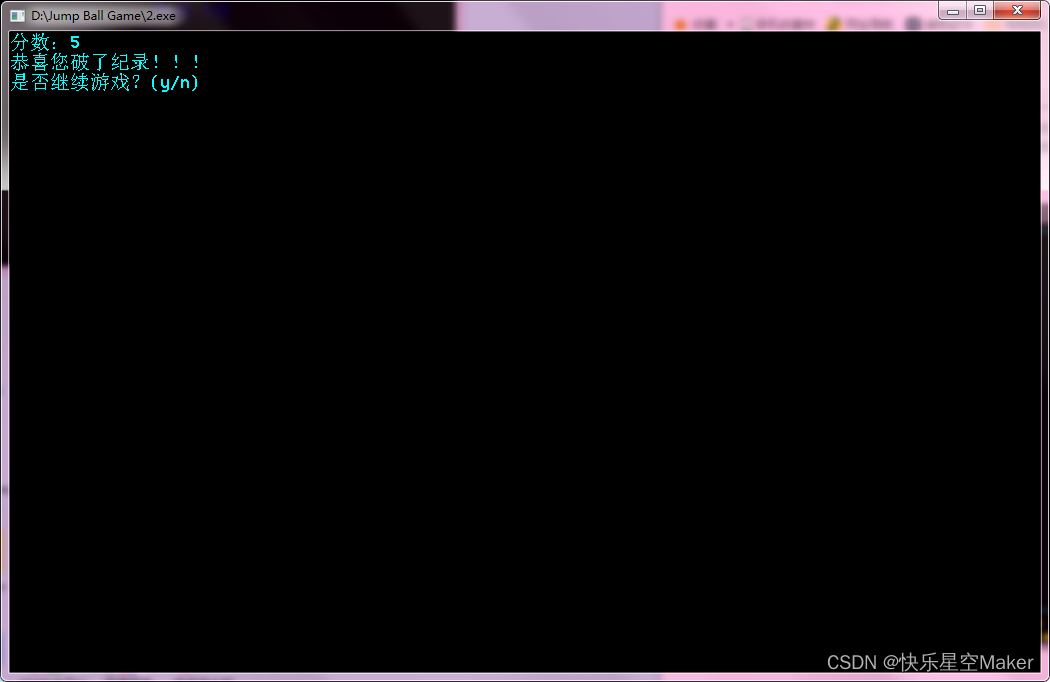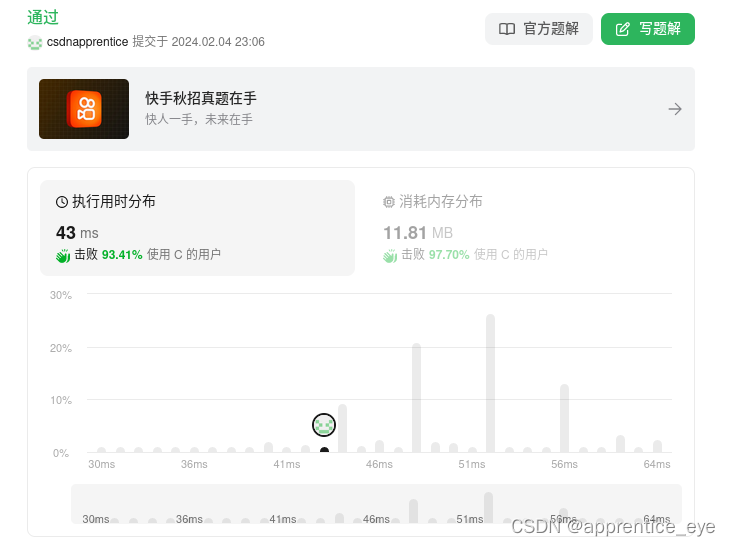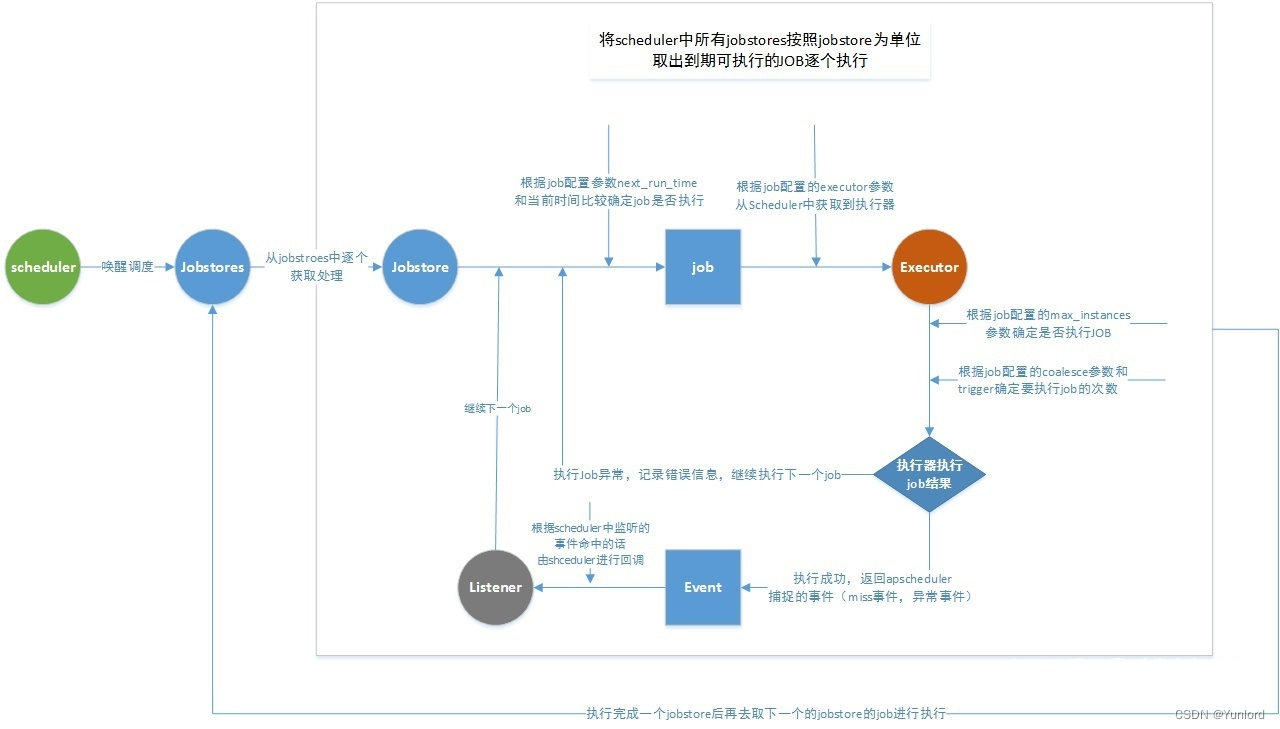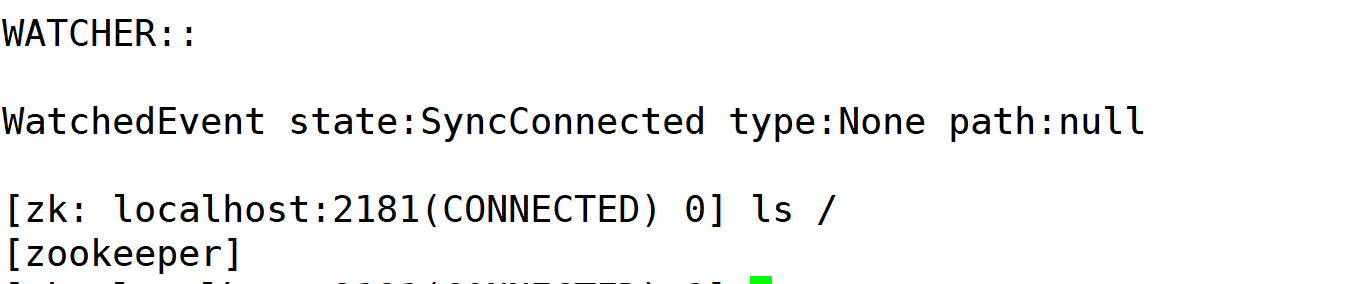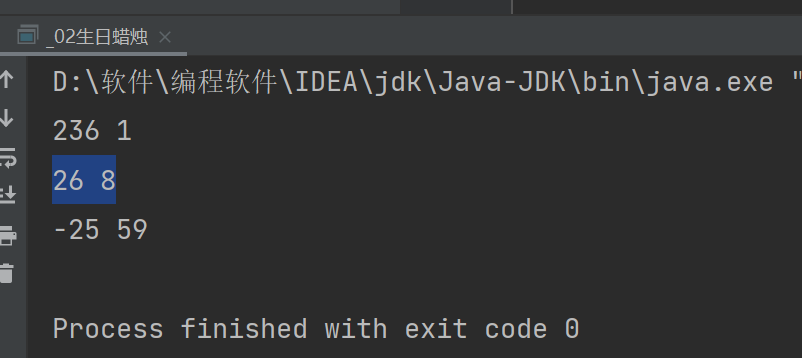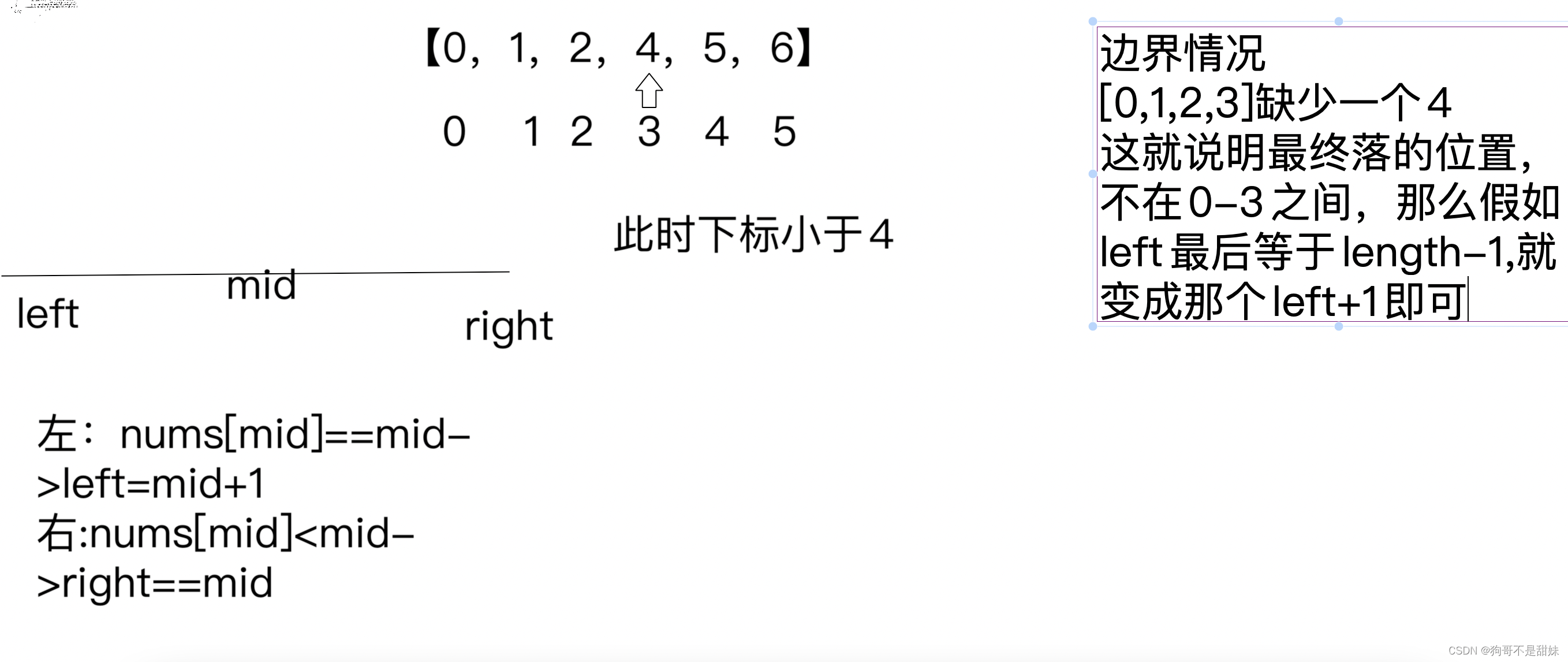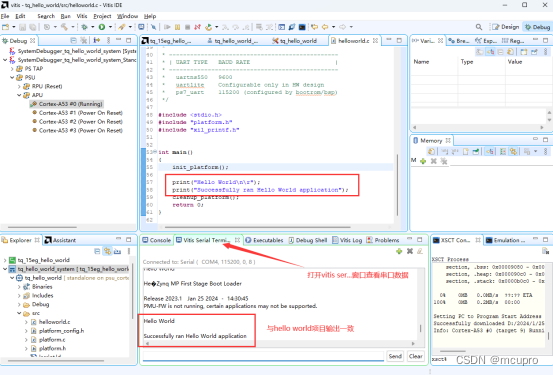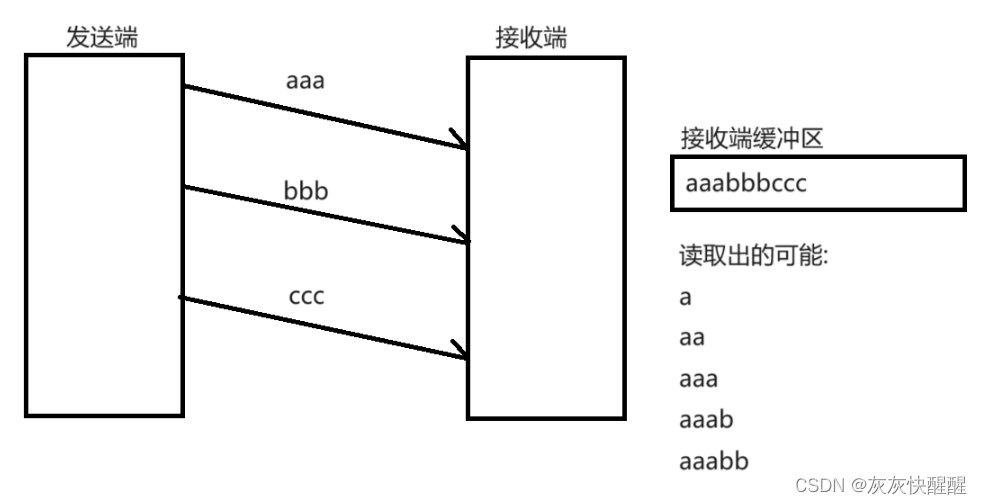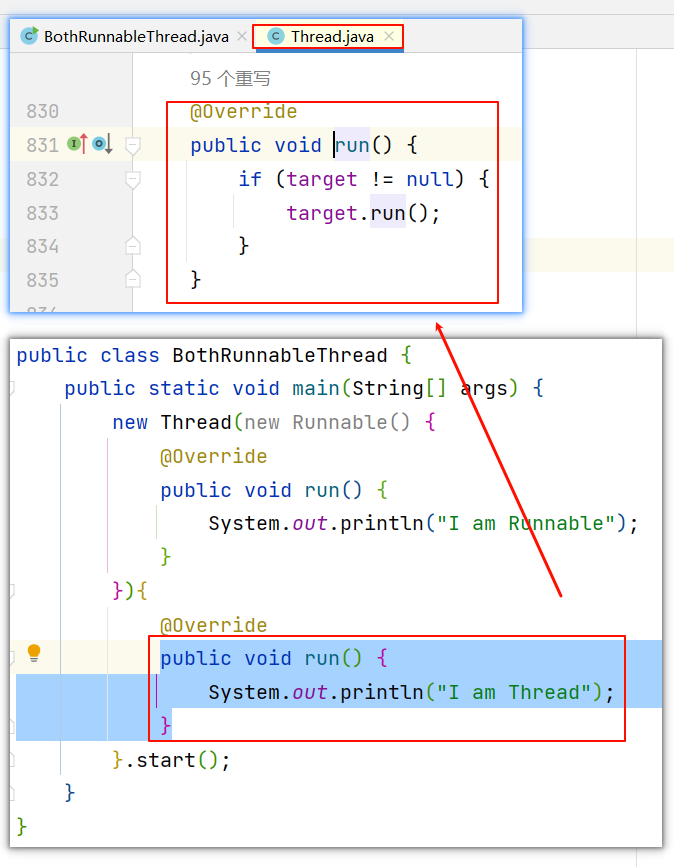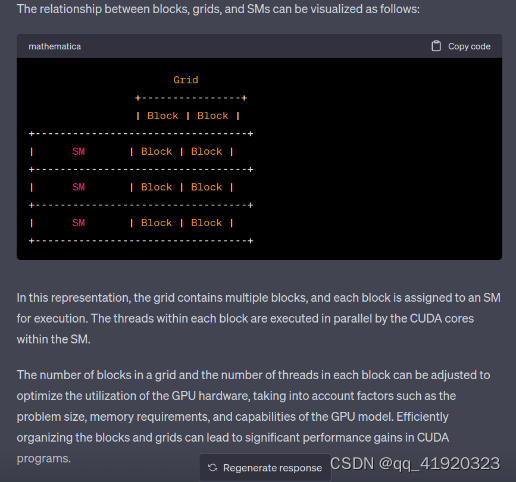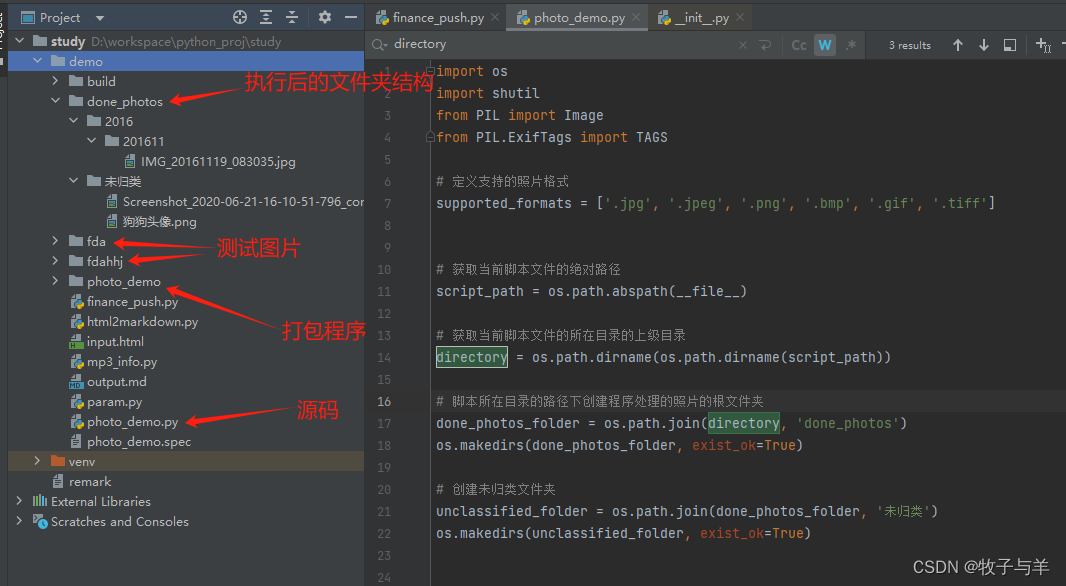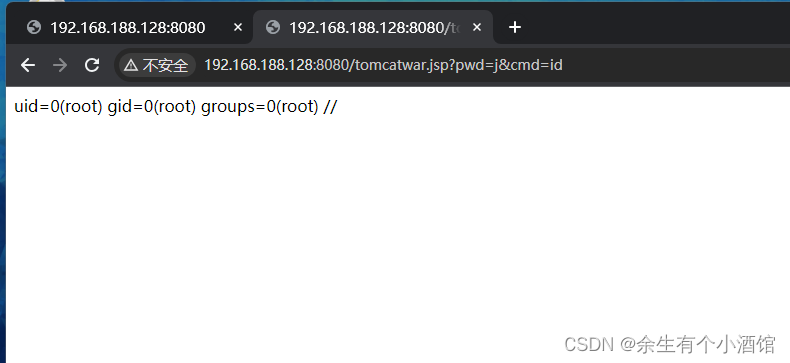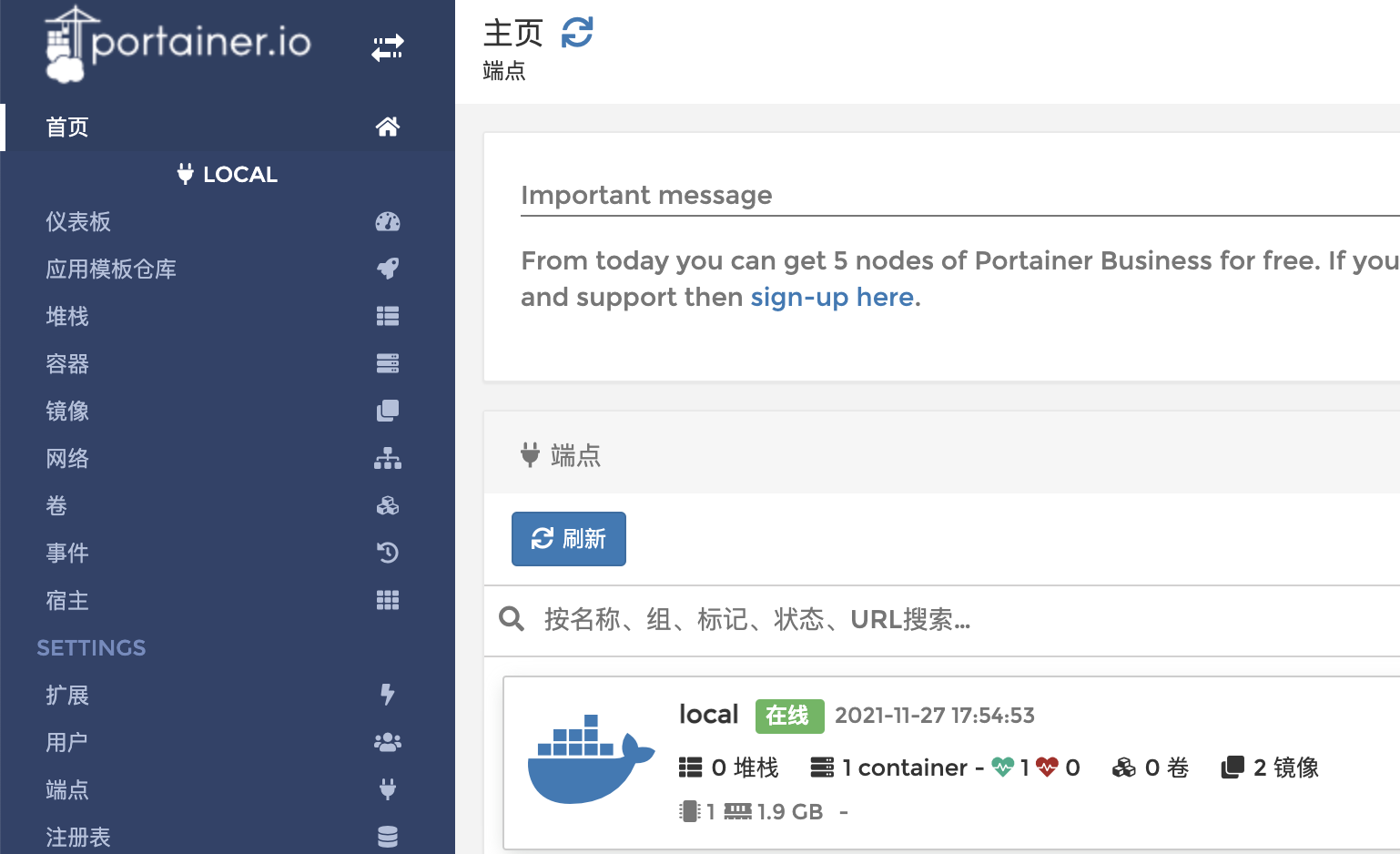文章目录
- 一、发送请求-查看响应流程
- 二、新建请求
- 三、选择请求方式,填写url
- 1.发送get请求
- 当只有请求方式不一样的时候,参数都填写在参数栏里面,GET请求与POST请求的区别?
- 2.发送post请求
- 2.1 application/x-www-form-urlencoded
- 2.2 form-data
- 2.2.1 form-data上传文本
- 2.2.2 form-data上传文件
- 2.3 JSON 数据格式
- 添加请求头
- 问题消息体数据按钮点击不了怎么解决?
- 四、响应
- 添加察看结果树
- 如何在响应结果在快速查找自己想要的字段?
一、发送请求-查看响应流程
新建请求 - 添加察看结果树 - 运行 - 在察看结果树里面看响应结果
运行按钮: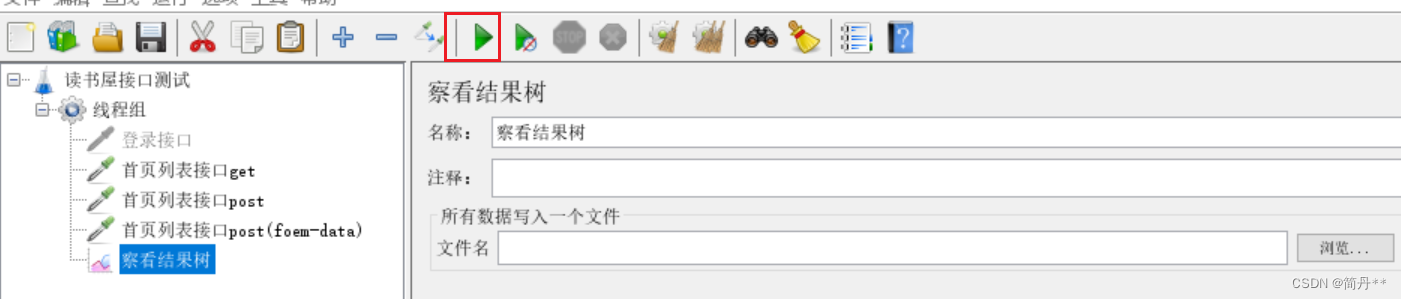
其他步骤详解见下面
二、新建请求
测试计划(可修改名称)- 线程组(可修改名称) - 取样器(选择HTTP请求,可修改名称)
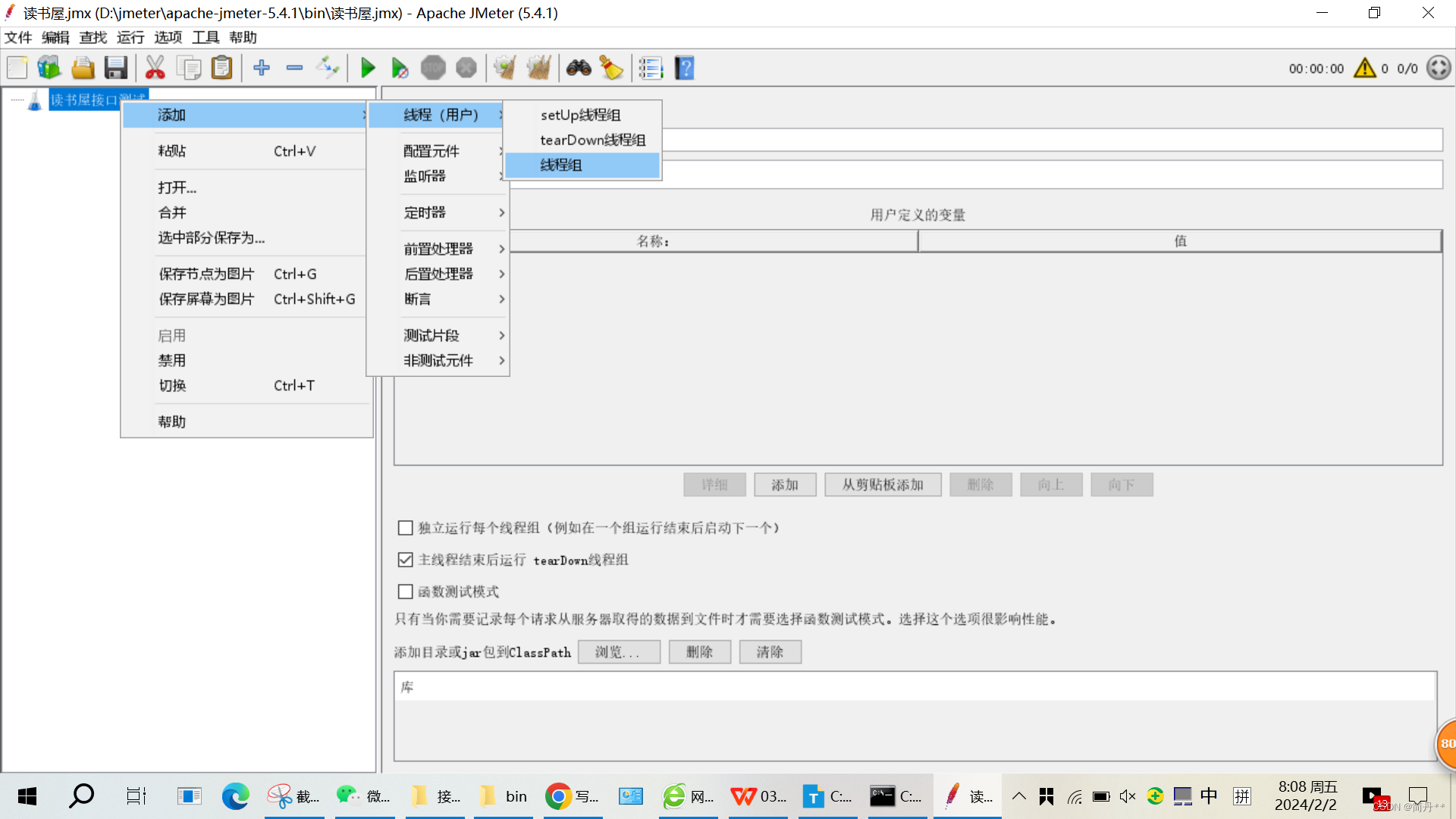
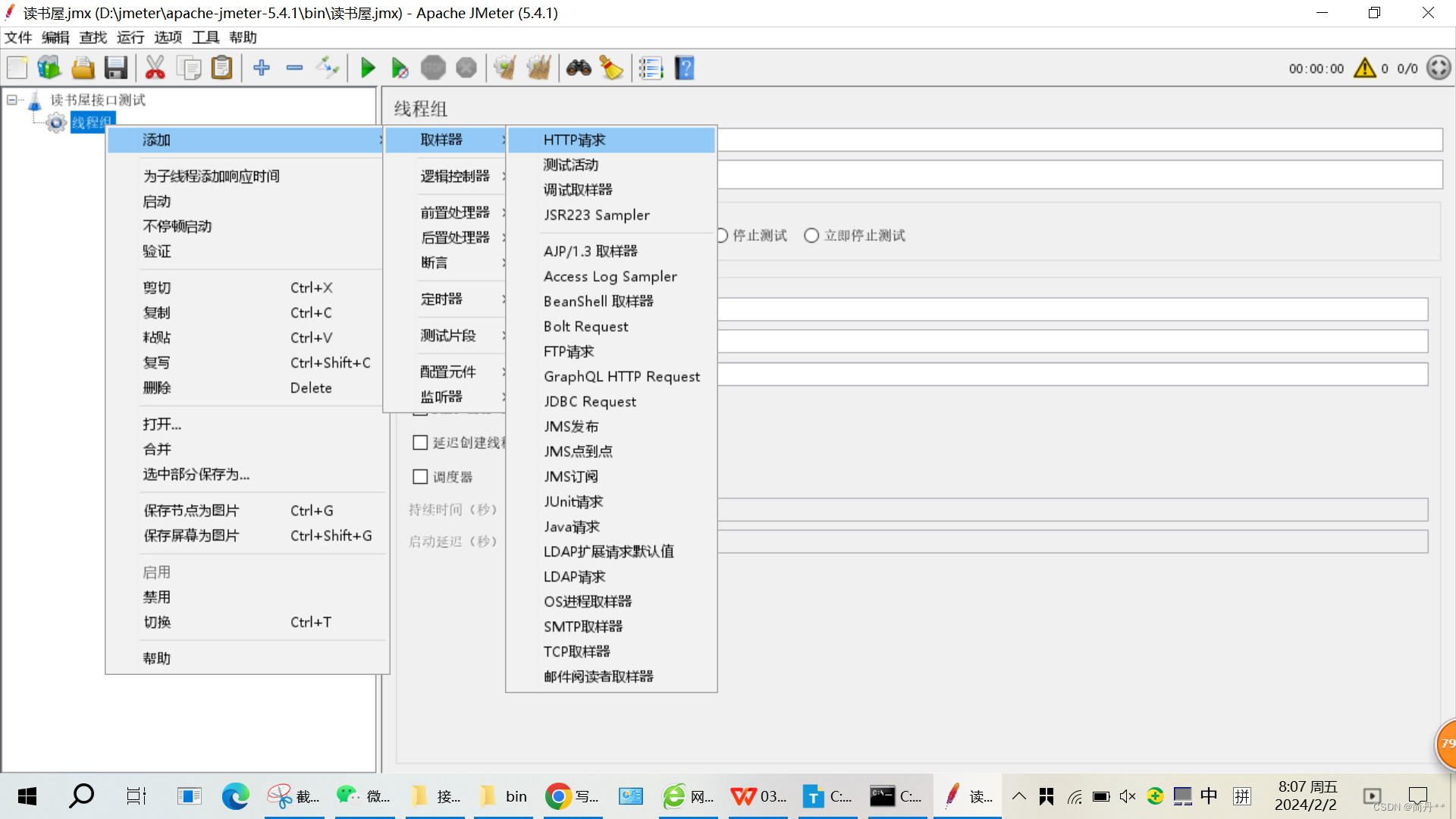
三、选择请求方式,填写url
jmeter的协议,域名,路径都是分开填写在不同位置的(这一点与postman不同)
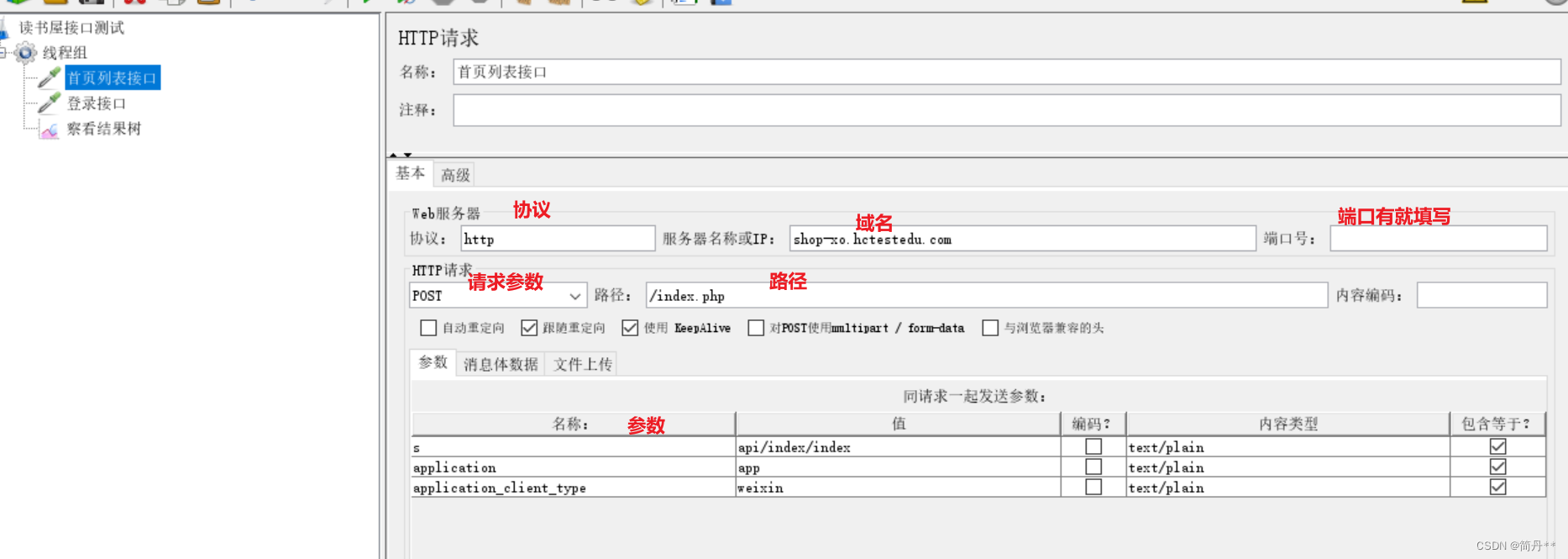
对比postman 协议域名路径都是写在一处的,然后公共参数写在params,post请求参数写在body中
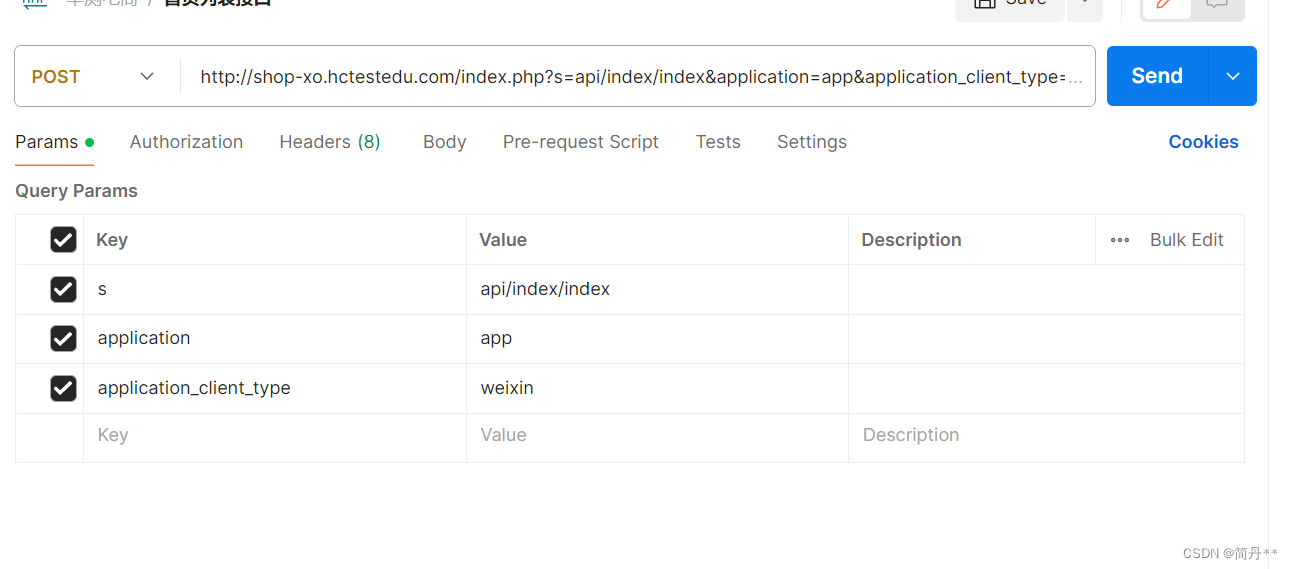
1.发送get请求
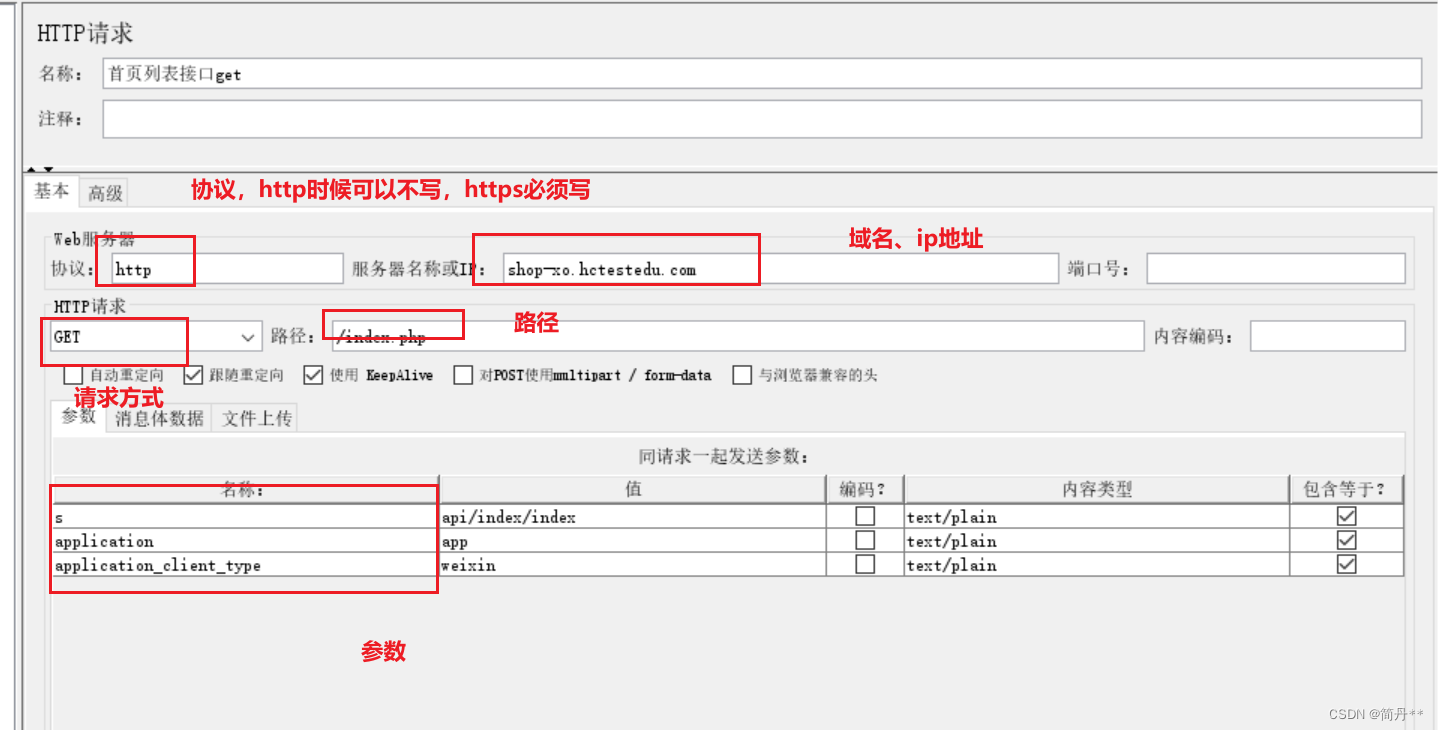
对比发送post请求,与上一个图片只有请求方式不一样
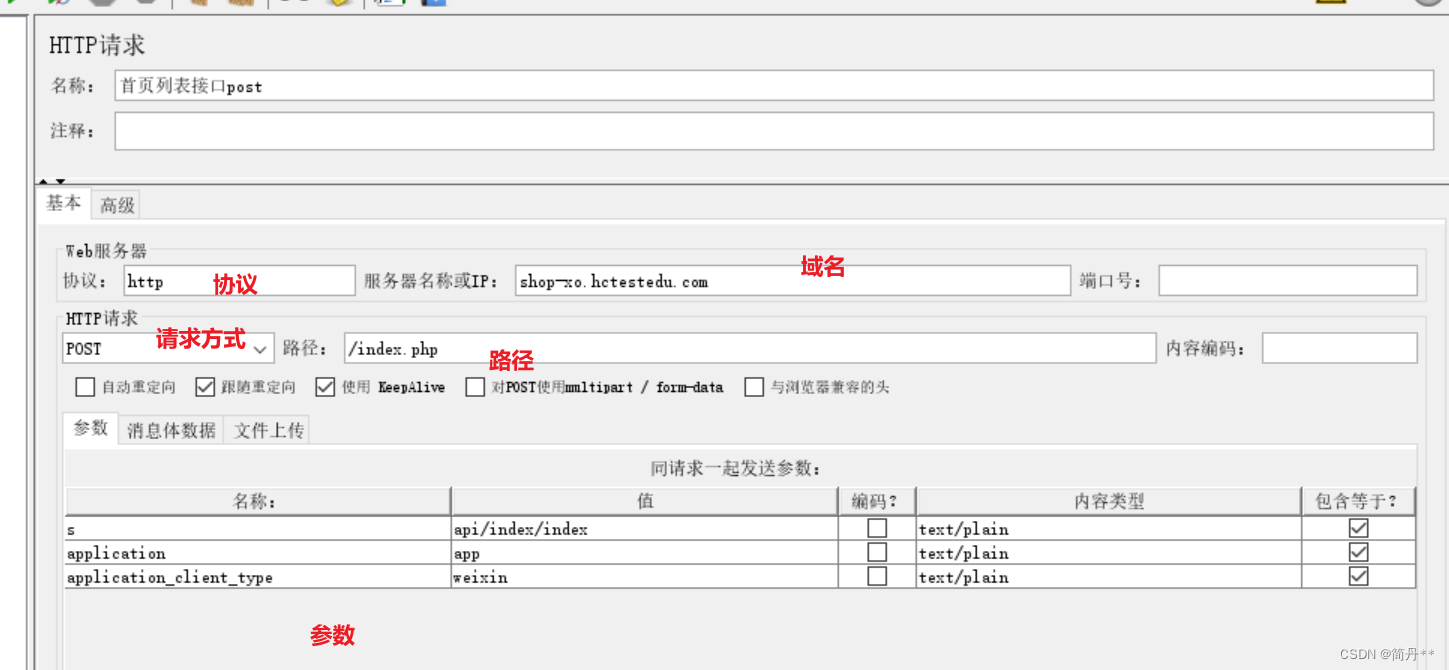
当只有请求方式不一样的时候,参数都填写在参数栏里面,GET请求与POST请求的区别?
GET请求的数据与地址拼接在一起的
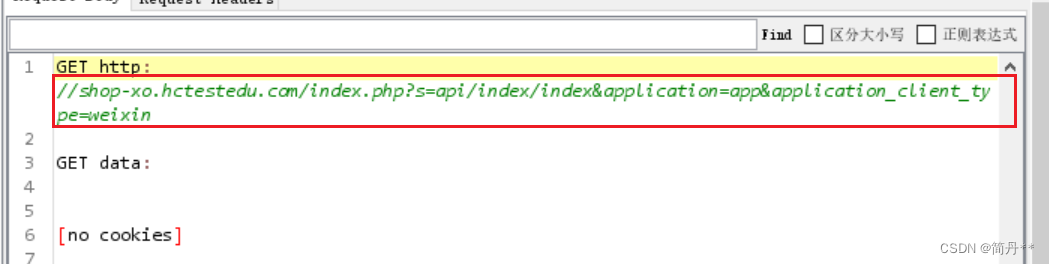
POST请求数据与地址是分开的
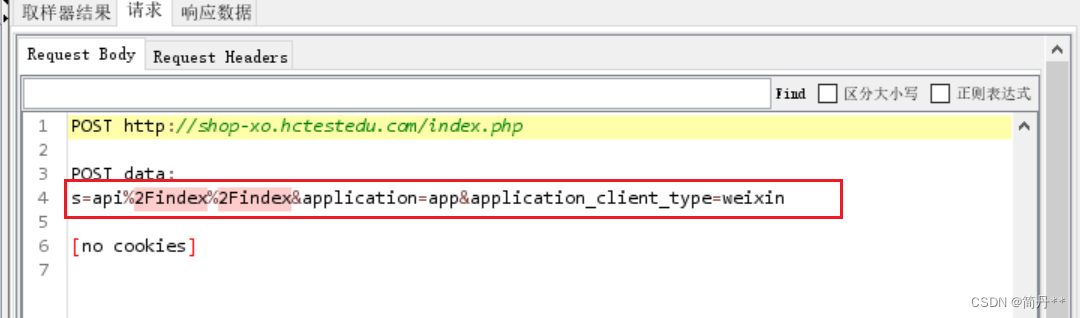
2.发送post请求
POST请求的请求参数主要有三种形式:x-www-form-urlencode,form-data,JSON 数据格式
2.1 application/x-www-form-urlencoded
选择post请求,直接在参数栏输入参数就是 application/x-www-form-urlencoded格式

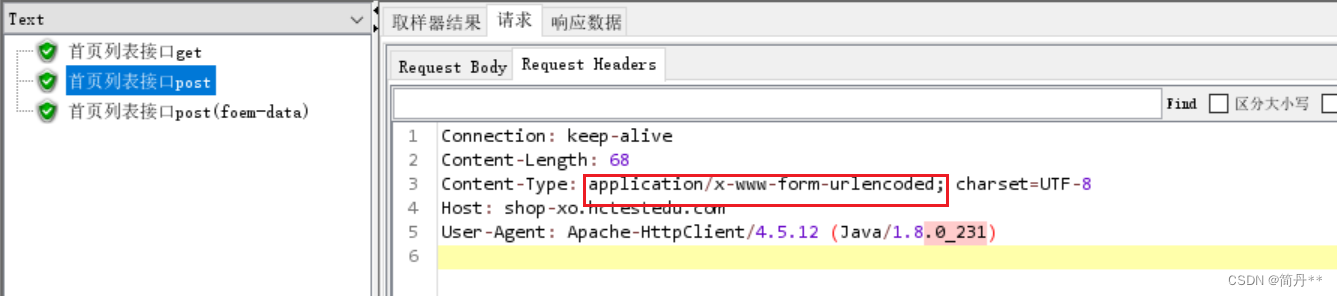
2.2 form-data
2.2.1 form-data上传文本
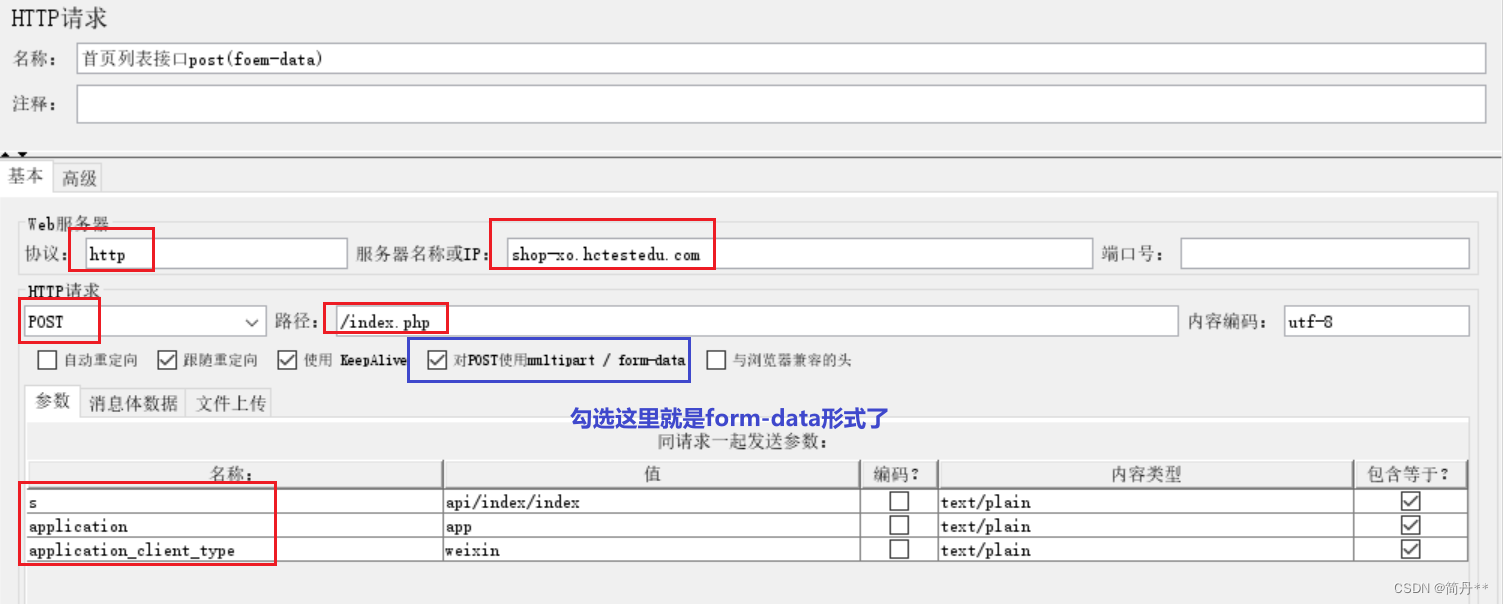

2.2.2 form-data上传文件
测试上传图片接口
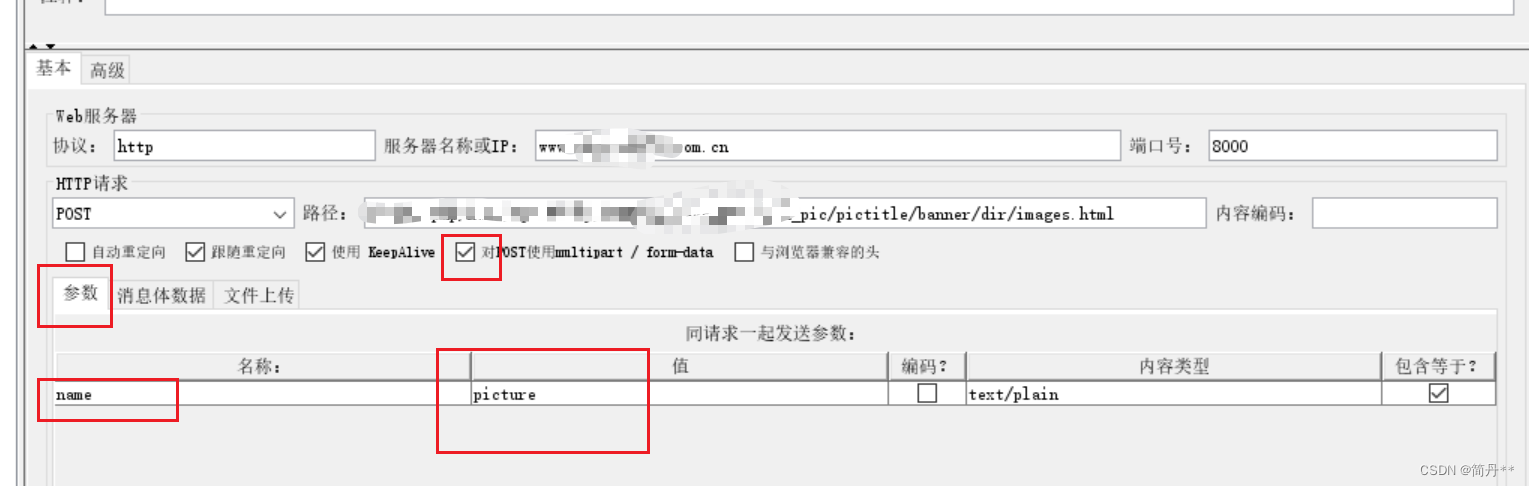
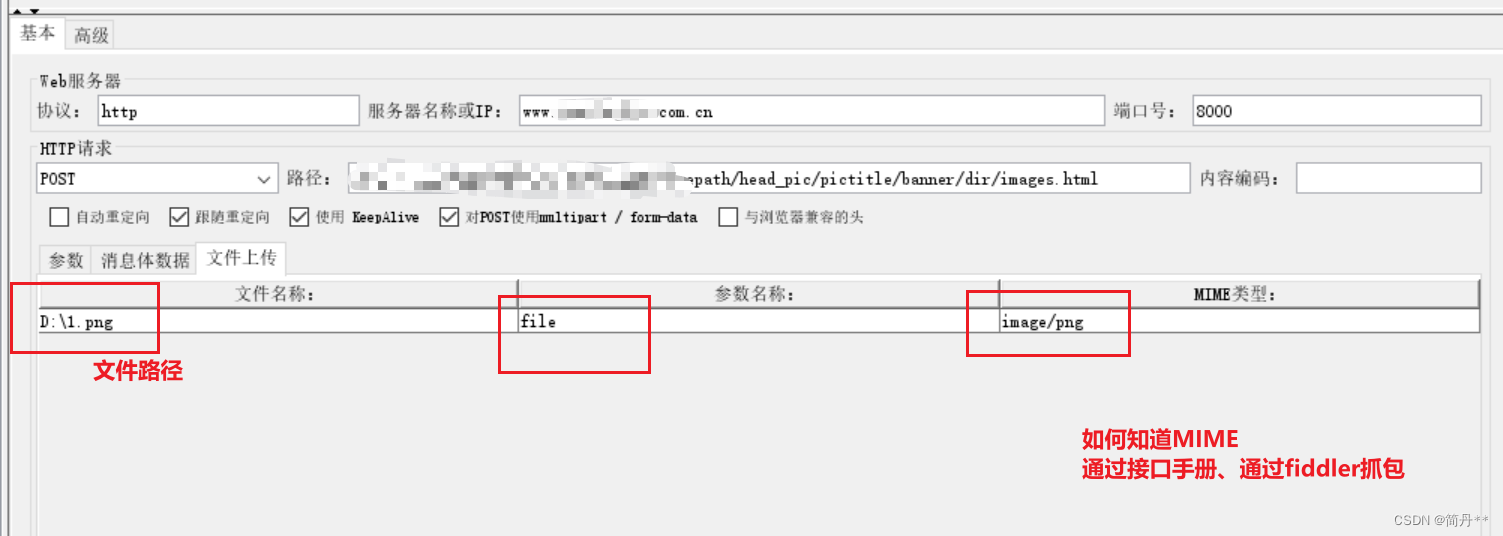
响应数据
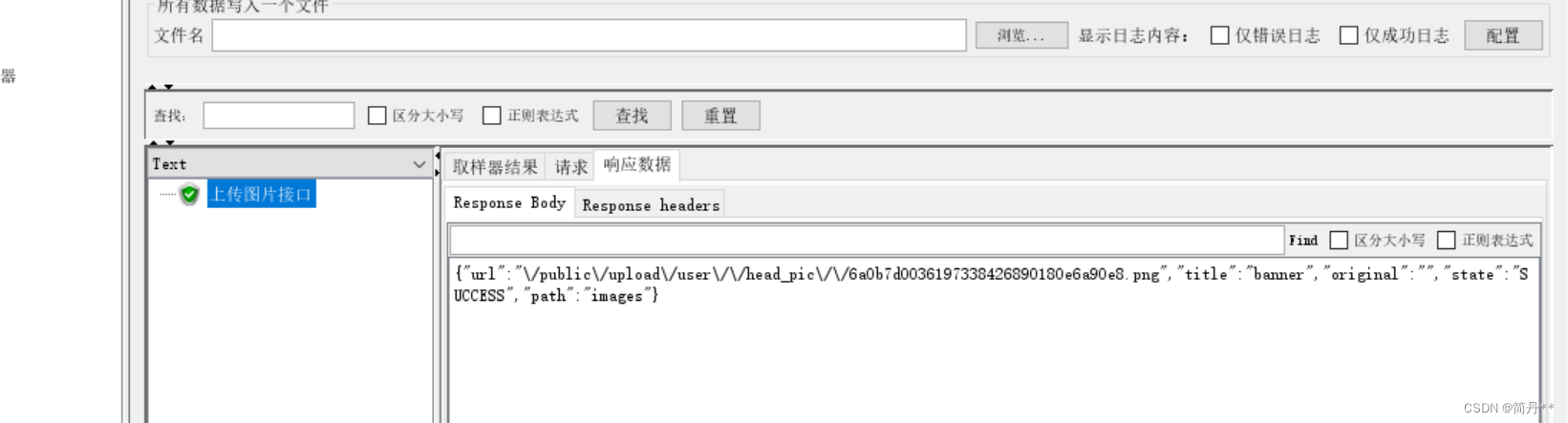
2.3 JSON 数据格式
添加请求头
对于请求参数格式为JSON的请求,需要请求头
操作步骤:
接口右键 --> 添加配置元件(Config Element)–> HTTP信息头管理器(HTTP Header Manager)
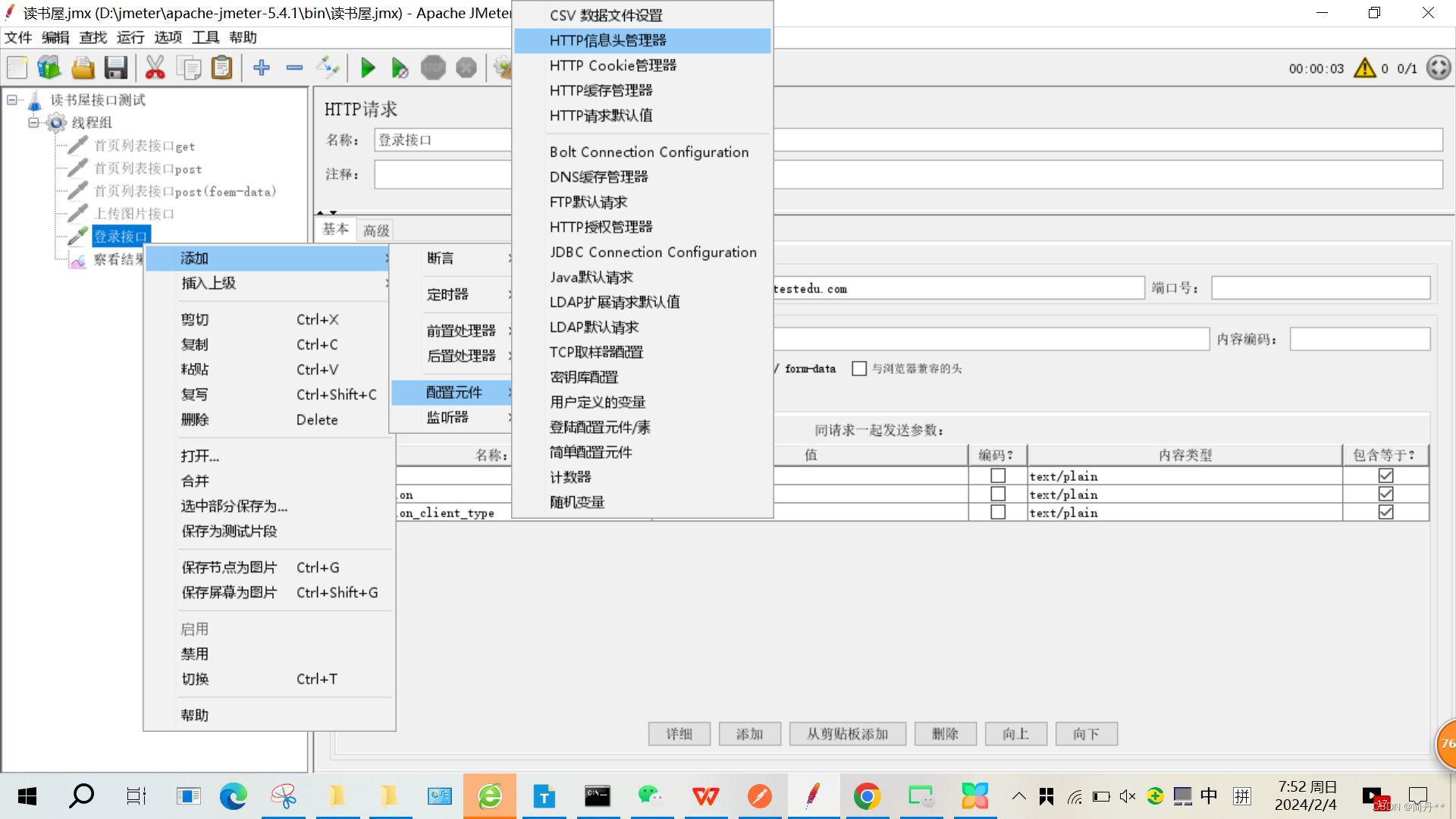
填写Content-Type:application/json;charset=UTF-8
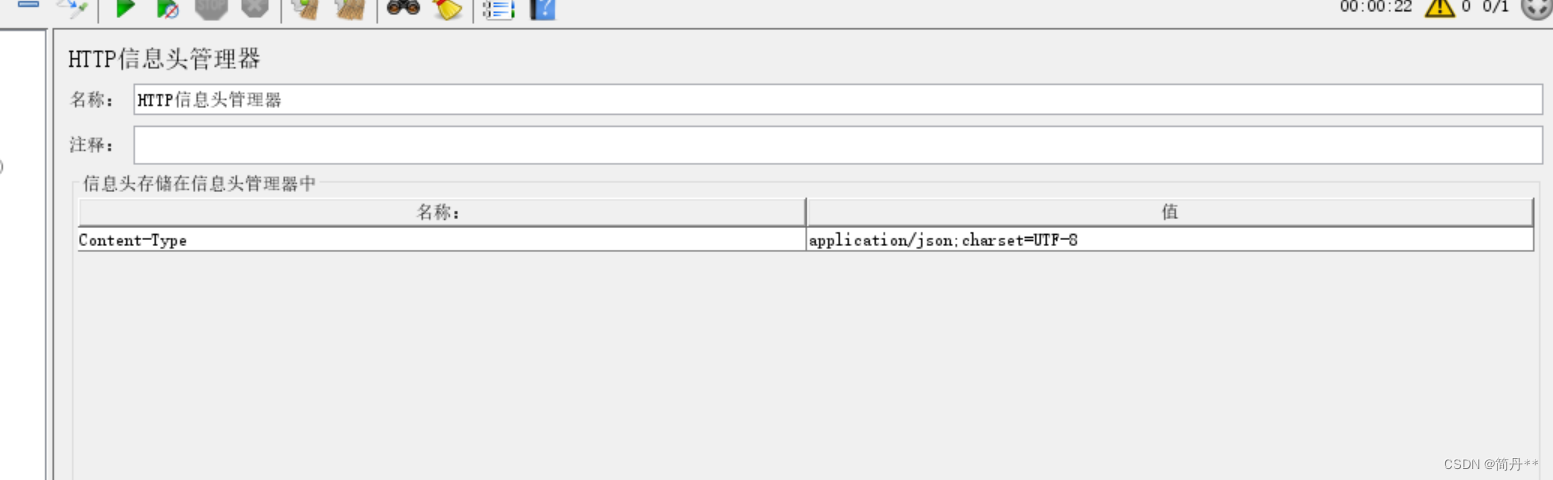
请求参数填写
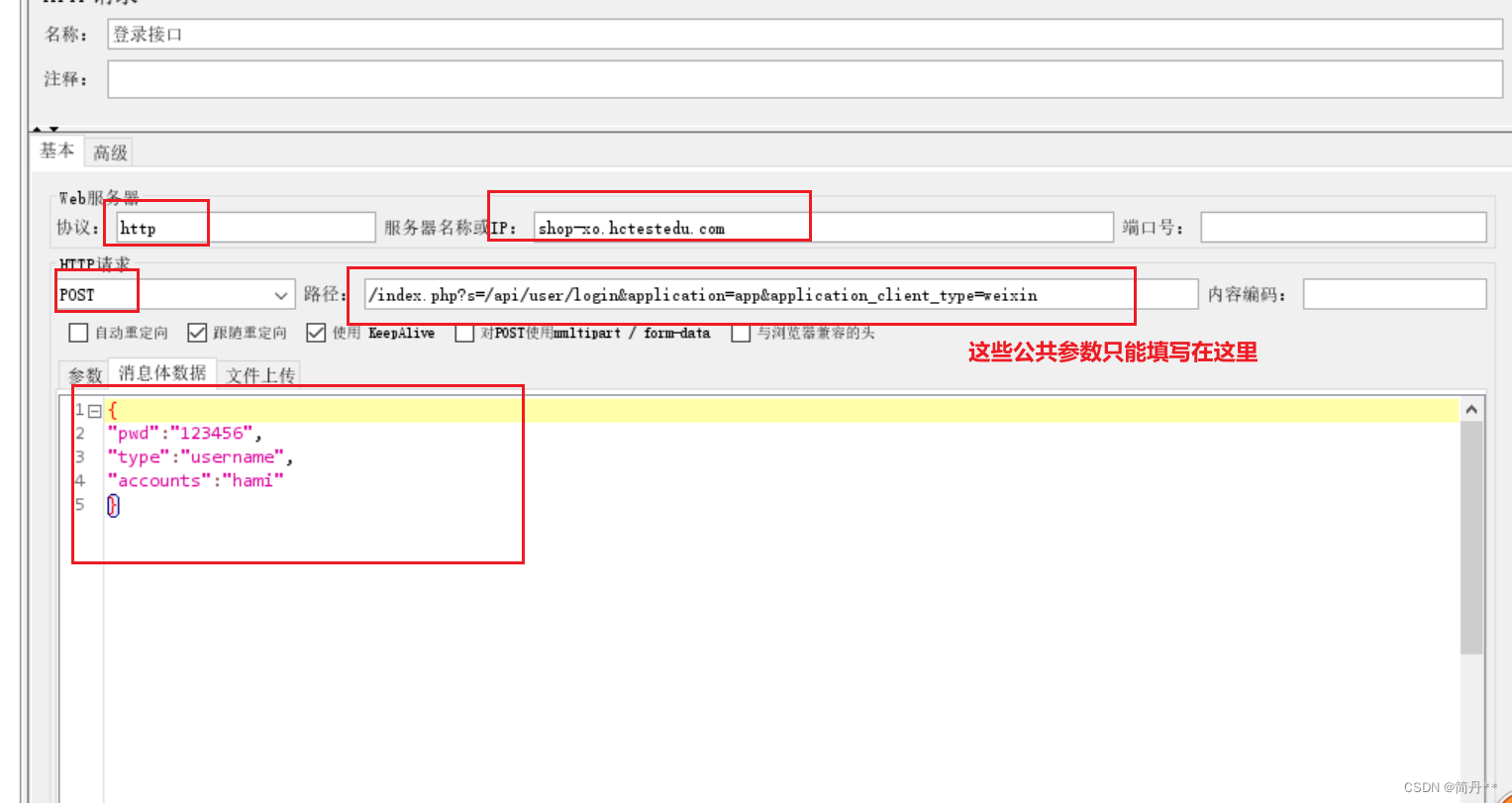
响应结果
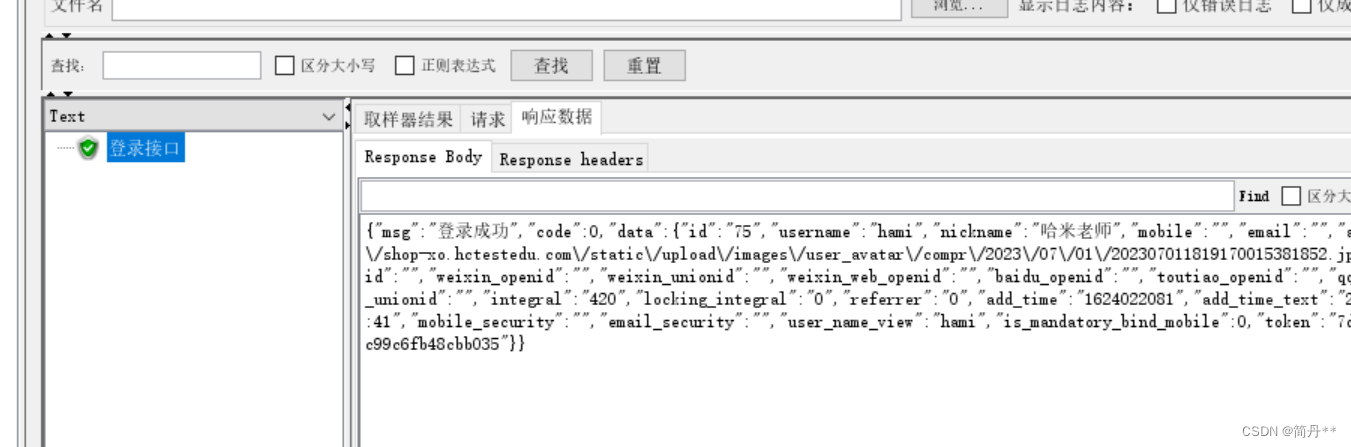
问题消息体数据按钮点击不了怎么解决?
如果“消息体数据”按钮不可用,可能是因为已经选择了“Parameters”选项并且添加了参数。在JMeter中,“Parameters”和“Body Data”两种方式只能选择其一。当一种方式下有数据时,就无法使用另外一种。因此,您需要清空其中一种方式的数据,才能使用另一种方式。
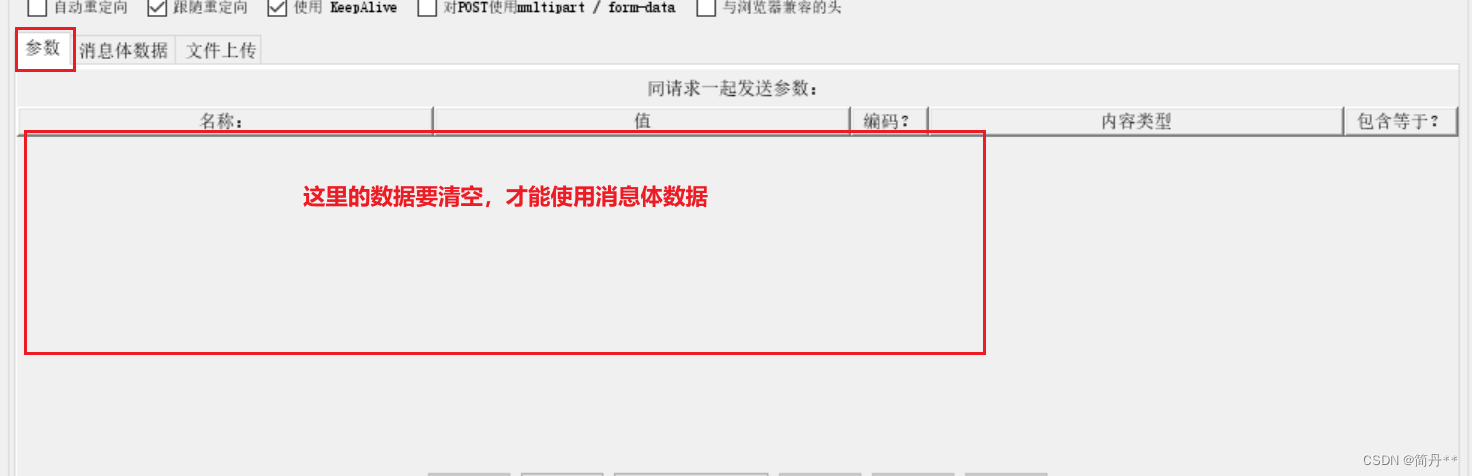
四、响应
添加察看结果树
jmeter与postman不同,响应结果不会直接展示出来
jmeter需要使用“察看结果树”来查看响应数据
线程组右键 - 添加 - 监听器 - 察看结果树
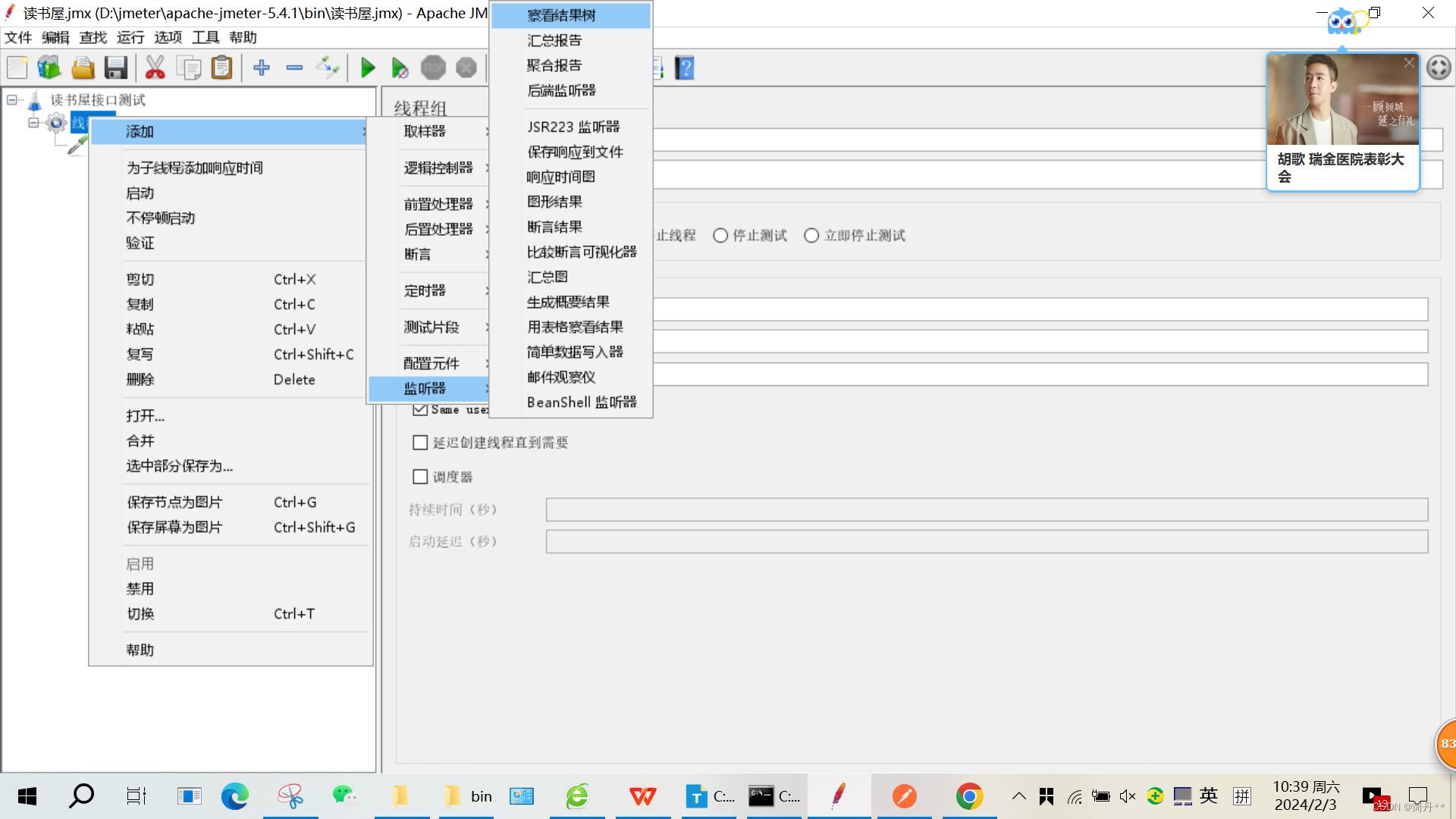
如何在响应结果在快速查找自己想要的字段?